如果我们windows10系统内保存了许多没有用的缓存文件具体内容,那样就会造成系统越来越愈来愈卡屏,我们要怎么清理电脑缓存文件呢,第一步大家开启windows10系统的安装选择项,点击系统进到储存选择项,随后点击C盘寻找临时文件,最终点击删掉这种临时文件就可以。
windows10系统清理缓存教程分享
1、点击“逐渐”挑选“设置”

2、点击“系统”,点击左边“储存”

3、挑选“c盘”,寻找“临时文件”

4、点击“删除文件”就可以
以上是windows10系统如何清理缓存windows10系统清理缓存教程分享的详细内容。更多信息请关注PHP中文网其他相关文章!
 应对苹果手机网络速度缓慢的方法Feb 18, 2024 pm 07:27 PM
应对苹果手机网络速度缓慢的方法Feb 18, 2024 pm 07:27 PM苹果手机网速慢怎么办如今,苹果手机已经成为人们生活中不可或缺的一部分。然而,有时候我们可能会遇到苹果手机的网速慢的问题,这让人非常不爽。那么,苹果手机网速慢怎么办呢?下面就来介绍几种解决方法。检查网络信号首先,我们需要确保手机的网络信号正常。可以尝试切换到其他位置,或者使用其他手机进行对比测试,以确定是否是网络信号的问题。关闭不必要的应用程序有时候,苹果手机
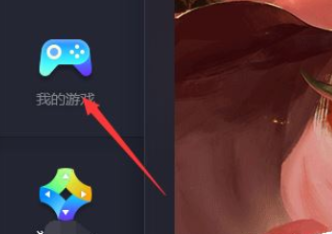 腾讯手游助手如何清理缓存-腾讯手游助手清理缓存的方法Mar 04, 2024 pm 03:00 PM
腾讯手游助手如何清理缓存-腾讯手游助手清理缓存的方法Mar 04, 2024 pm 03:00 PM很多游戏玩家都在使用腾讯手游助手,不过你们知道腾讯手游助手如何清理缓存吗?下文小编就为大伙带来了腾讯手游助手清理缓存的方法,感兴趣的用户快来下文看看吧。1、打开腾讯手游助手,然后点击左边的“我的游戏”;2、打开你想要清理缓存的游戏;3、接着在游戏窗口的右上角点击三条杠按钮;4、然后选择“清理缓存”;5、接着会弹出一个提示框,我们点击“确定”即可;6、清理完成后我们点击“确定”就可以了
 番茄小说在哪清理缓存_番茄小说清理缓存方法介绍Mar 21, 2024 pm 05:22 PM
番茄小说在哪清理缓存_番茄小说清理缓存方法介绍Mar 21, 2024 pm 05:22 PM番茄小说作为一款电子书阅读app,我们在里面看小说的过程中难免会产生一些垃圾数据,如果怕占用资源可以进行缓存清理,具体的操作方法下面就来和小编一起看看吧!番茄小说清理缓存方法介绍1、首先打开番茄小说软件,进入到首页中后我们点击右下角的【我的】;2、然后来到我的页面中后点击右上角的【设置图标】;3、接着来到设置的页面中后可以看到一个【清楚缓存】的功能点击;4、最后点击过后会在页面中弹出一个对话框,在这里点击【确定】即可;
 iphone系统数据怎么清理缓存「秒懂:iPhone正确清理缓存的方法」Feb 06, 2024 pm 10:19 PM
iphone系统数据怎么清理缓存「秒懂:iPhone正确清理缓存的方法」Feb 06, 2024 pm 10:19 PM很多人都以为iPhone手机永不卡顿,其实长期使用后会产生很多缓存,也会造成手机卡顿,今天就来教大家iPhone正确清理缓存的方法,清理后流畅好几倍。01、长按home键首先长按锁屏键5秒进入滑动关机界面,然后长按home键直到出现输入密码界面,松手后清理完成,输入密码即可查看内存。如果你的iPhone没有home键,可以使用小白点来辅助你,点击【设置】-【通用】-【关机】,然后打开小白点,长按【主屏幕】按钮也能完成清理。02、正确卸载APP打开【设置】-【通用】-【iPhone储存空间】,这里
 qq浏览器如何清理缓存数据Feb 24, 2024 pm 01:55 PM
qq浏览器如何清理缓存数据Feb 24, 2024 pm 01:55 PMqq浏览器如何清理缓存数据?QQ浏览器长时间使用是会储存多数的内容数据,但是多数的小伙伴不知道如何清理缓存数据,接下来就是小编为玩家带来的qq浏览器清理缓存数据方法教程,感兴趣的玩家快来一起看看吧!QQ浏览器使用教程qq浏览器如何清理缓存数据1、首先打开QQ浏览器APP,主页面右下角【我的】专区进入,选择【设置】功能;2、然后在设置的功能页,找到其中的【清楚浏览数据】;3、最后勾选你需要清理的内容,点击最下方【一键清理】即可。
 百度网盘怎么清理缓存 清除缓存的方法Mar 27, 2024 pm 01:26 PM
百度网盘怎么清理缓存 清除缓存的方法Mar 27, 2024 pm 01:26 PM百度网盘手机客户端是一款无数手机用户必备的存储软件,该软件的存储空间非常大,只要是你想看的想保存的都可以上传在此,完全不需要支付开通vip,任何格式的文件文档在线上传传输,速度是非常快值得一用。不用担心手机内存不足了。各种各样的信息资料都能看得清清楚楚,且还能在线生成链接分享出去,需要提取码才能打开的,体验高效率的传输方式,现在小编在线详细为百度网盘伙伴们推送清除缓存的方法。 点击设置 打开百度网盘app,在我的界面点击设置进入。 点击* 进入界面后,找到*设置并点击。 点击清空
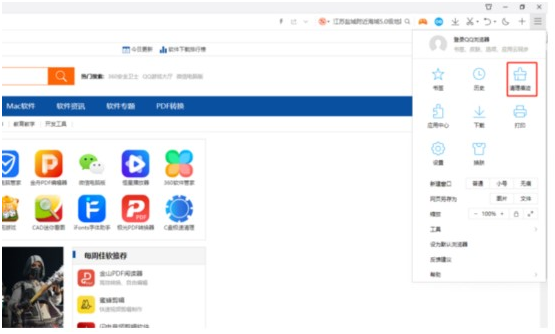 怎样清理QQ浏览器电脑版的缓存?Jan 30, 2024 pm 06:24 PM
怎样清理QQ浏览器电脑版的缓存?Jan 30, 2024 pm 06:24 PM如何清理QQ浏览器电脑版缓存?大家是否和小编一样,电脑中的QQ浏览器用着用着,就会出现越来越卡顿的现象?甚至有时出现视频画面停住不动,但声音却仍在播放的情况。这就是因为浏览器中的缓存过多,在提醒我们需要及时的去清理。下面,就让本站给大家介绍几种清理电脑中QQ浏览器缓存的常用方法吧。推荐两种清理QQ浏览器的方法为了避免在浏览网页时卡顿情况的发生,接下来就给大家介绍2种清理电脑中QQ浏览器缓存的常用方法。QQ浏览器电脑版怎么清理缓存方法一双击打开QQ浏览器后,点击位于右上角的三条横线图标,在下拉菜单
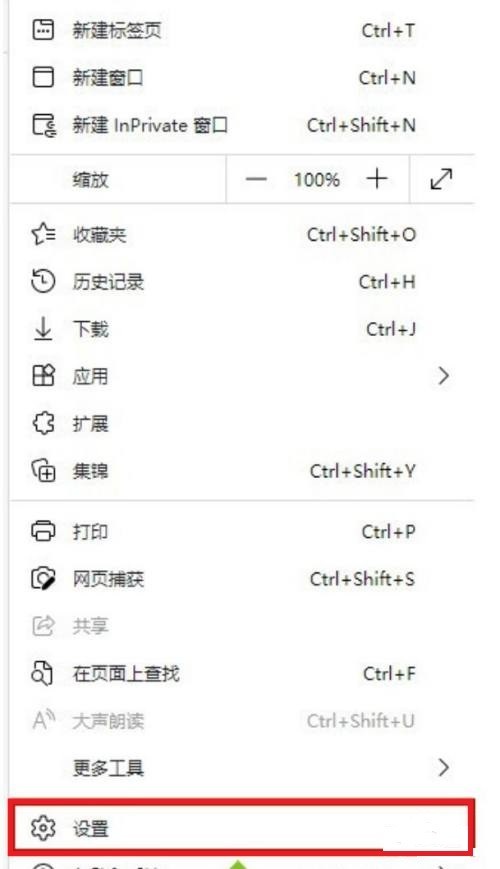 edge浏览器怎么清理缓存_edge浏览器清理缓存教程Apr 02, 2024 pm 07:10 PM
edge浏览器怎么清理缓存_edge浏览器清理缓存教程Apr 02, 2024 pm 07:10 PM1、第一步需要在首页中点击【...】-【设置】然后进入到浏览器设置界面中。2、然后在设置界面中,点击【隐私、搜索和服务】在此界面中点击右边【清除浏览数据】即可完成清除缓存的操作。

热AI工具

Undresser.AI Undress
人工智能驱动的应用程序,用于创建逼真的裸体照片

AI Clothes Remover
用于从照片中去除衣服的在线人工智能工具。

Undress AI Tool
免费脱衣服图片

Clothoff.io
AI脱衣机

AI Hentai Generator
免费生成ai无尽的。

热门文章

热工具

安全考试浏览器
Safe Exam Browser是一个安全的浏览器环境,用于安全地进行在线考试。该软件将任何计算机变成一个安全的工作站。它控制对任何实用工具的访问,并防止学生使用未经授权的资源。

SublimeText3 Linux新版
SublimeText3 Linux最新版

SublimeText3汉化版
中文版,非常好用

记事本++7.3.1
好用且免费的代码编辑器

SublimeText3 Mac版
神级代码编辑软件(SublimeText3)





